No products in the cart.
استفاده از ابزارهای Selection در فتوشاپ

استفاده از ابزارهای Selection در فتوشاپ
توی این آموزش، نحوه استفاده از ابزارهای Selection یا انتخاب رو با هم می بینیم و با این ابزارها و همچنین مزایای اون ها آشنا میشیم. بیاین شروع کنیم!
با ” استفاده از ابزارهای Selection ” با ما همراه باشید…
- سطح سختی: مبتدی
- مدت آموزش: 20 تا 30 دقیقه
Selection چی هست؟
Selection یا انتخاب بهمون اجازه میده روی یک ناحیه خاص کار کنیم، بدون اینکه تغییری توی بقیه بخش ها به وجود بیاد. حد ناحیه انتخاب شده با خطوط تیره مشخص میشه.
بهترین ابزارهای Selection برای نقاشی دیجیتال
ابزارهایی که در زیر بهشون اشاره می کنم، کار رو خیلی راحت تر می کنن. بهتره یک مقدار زمان بزارین و با این ابزارها بیشتر آشنا بشین.
ابزار Rectangular Marquee یا M
این ابزار بهمون اجازه میده که بخشی رو به صورت مربع یا مستطیل انتخاب کنیم.
ابزار Elliptical Marquee یا M
این ابزار بهمون اجازه میده که بخشی رو به صورت دایره یا شبه دایره انتخاب کنیم.
ابزار Lasso یا L
این ابزار بهمون اجازه انتخاب آزادانه رو میده و باهاش میشه انتخاب رو به شکل مورد نظر انجام داد. این ابزار برای انتخاب سریع، ایده آل هست.
ابزار Polygonal Lasso یا L
این ابزار برای انتخاب با لبه های صاف و مستقیم، کاربرد داره. ابزار Lasso بهمون اجازه میده که بخش مورد نظر رو به شکل دلخواه انتخاب کنیم و بنابراین کنترل بیشتری روی این کار داریم.
ابزار Magic Wand یا W
این ابزار، بخشی از نقاشی رو که دارای دامنه مشابهی از رنگ هاست رو انتخاب می کنیم. با این ابزار میشه به سرعت یک بخش رو انتخاب کرد.
ابزار Pen یا P
از این ابزار هم درست مانند ابزار Lasso، میشه برای انتخاب سریع و راحت استفاده کرد. فقط کافیه انتخاب رو به کشل مورد نظر انجام بدیم، کلیک راست کنیم و Make Selection رو بزنیم.
استفاده از ابزارهای Selection برای نقاشی دیجیتال
نقاشی توی فتوشاپ بهمون اجازه ادیت رو به شکل باورنکردنی میده. فقط کافیه از مزیت های ابزارهای مناسب استفاده کنیم. این طوری زمان و انرژی زیادی صرفه جویی میشه.
بعضی از روش های استفاده از این ابزارها برای نقاشی دیجیتال رو در زیر لیست کردم.
انتخاب و Flip جزئیات برای تقارن بهتر
کشیدن یک شکل با تقارن دقیق، کار مشکلی هست. اما با Duplicate و Flip کردن چیزی که طراحی کردیم، این کار راحت میشه.
برای مثال، یک چشم رو طراحی می کنیم، اون رو با ابزار Rectangular Marquee انتخاب می کنیم، Copy و Paste می زنیم. حالا یک لایه جدید درست می کنیم و وارد مسیر Edit > Transform > Flip Horizontal میشیم. این طوری دو تا چشم کاملا قرینه میشن.
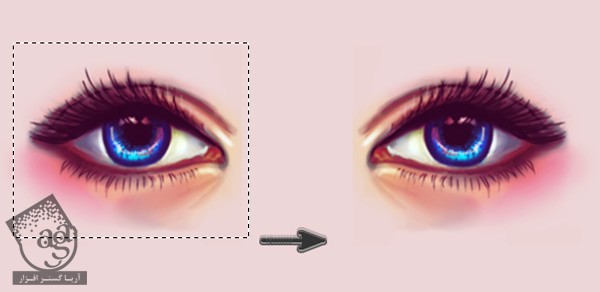
Scale, Rotate, Warp جزئیات
با استفاده از ابزار Free Transform یا Ctrl+T میشه به سرعت Scale, Rotate, Warp کرد.
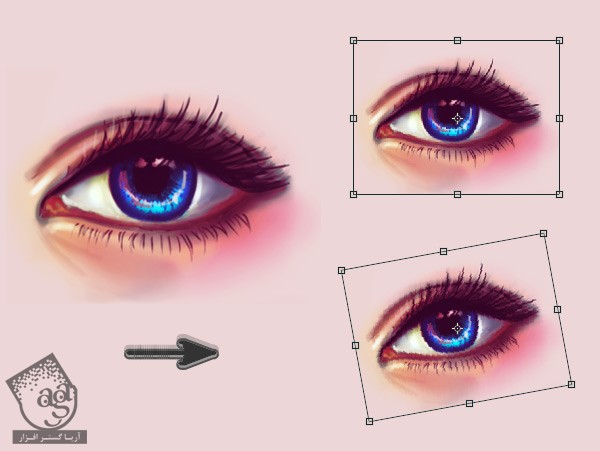
تغییر سریع رنگ ها
با استفاده از ابزار Polygonal Lasso و Hue/Saturation میشه خیلی سریع رنگ ها رو تغییر داد و پوسته رنگی کلی رو اصلاح کرد.
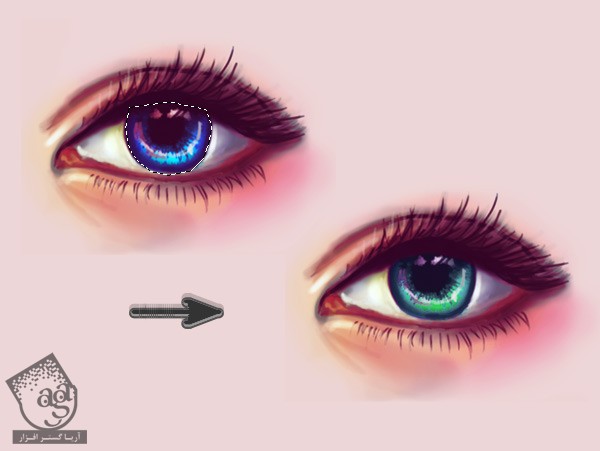
تمرین با ابزارهای Selection
گام اول
یک سند به ابعاد 600 در 400 پیکسل درست می کنیم. ابزار Elliptical Marquee رو بر می داریم و با نگه داشتن Shift، یک دایره کامل رسم می کنیم.
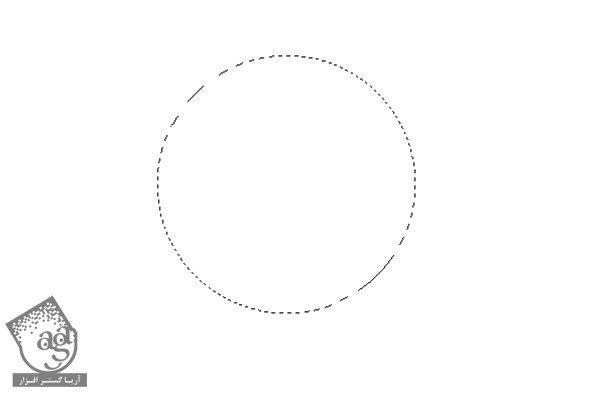
گام دوم
ابزار Brush رو بر می داریم. Oapcity رو روی 30 درصد و Hardness رو روی 50 درصد قرار میدیم. از قلموی Standard Round برای اضافه کردن رنگ خاکستری ملایم به دایره استفاده می کنیم.
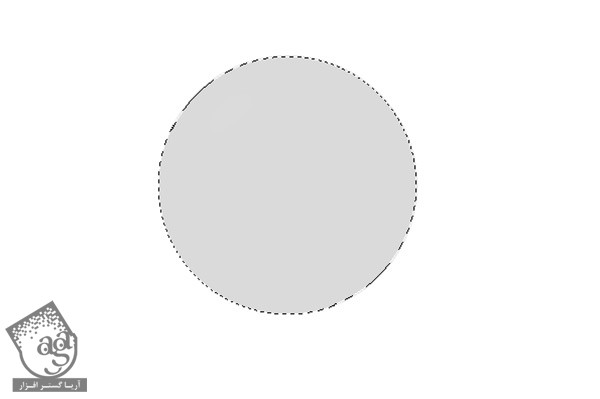
گام سوم
همچنان که دایره انتخاب شده، قلمو رو کنار لبه های دایره می بریم و سایه می زنیم. از ابزار Eraser برای تمیز کردن طرح استفاده می کنیم تا افکتی سه بعدی به دست بیاد.
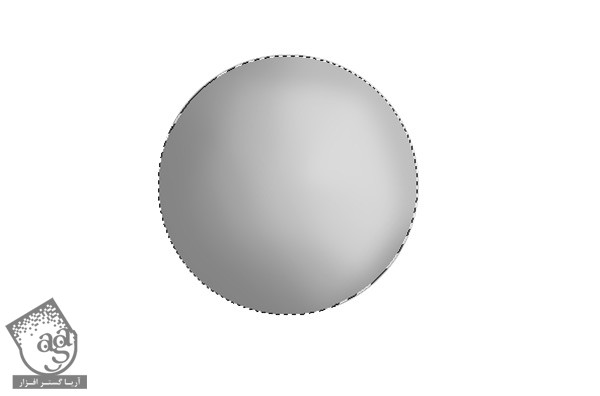
گام چهارم
حالا از رنگ خاکستری تیره برای سایه زدن بخش پایینی سمت چپ دایره استفاده می کنیم. با رنگ سفید هم نقطه درخشانی رو به شکل سه بعدی اضافه می کنیم.
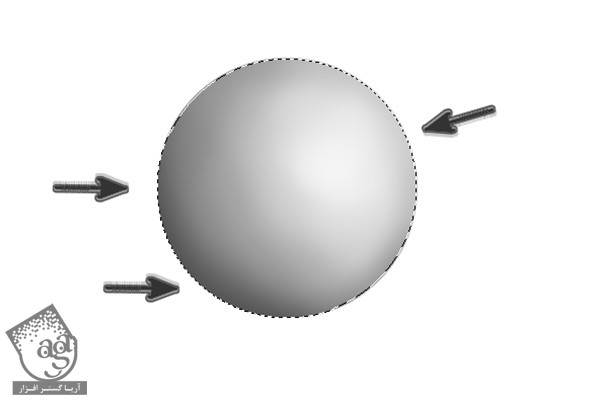
این هم از این! با استفاده از این تکنیک ها، این کار خیلی راحت تر و سریع تر انجام میشه.
نتیجه
توی فتوشاپ، ابزارهای زیادی برای نقاشی دیجیتال وجود داره. اما باید بهترین ها رو مورد استفاده قرار بدیم. یادگیری روش موثر نقاشی، هنر دیجیتال رو کاملا متحول می کنه. بنابراین بهتره با این تکنیک ها آشنا بشین.
امیدواریم ” استفاده از ابزارهای Selection ” برای شما مفید بوده باشد…
توصیه می کنم دوره های جامع فارسی مرتبط با این موضوع آریاگستر رو مشاهده کنید:
– صفر تا صد آموزش فتوشاپ در عکاسی
– صفر تا صد آموزش دیجیتال پینتینگ – پک 1
– صفر تا صد آموزش دیجیتال پینتینگ – پک 2
توجه : مطالب و مقالات وبسایت آریاگستر تماما توسط تیم تالیف و ترجمه سایت و با زحمت فراوان فراهم شده است . لذا تنها با ذکر منبع آریا گستر و لینک به همین صفحه انتشار این مطالب بلامانع است !
برچسبها:Adobe Photoshop, photoshop, ابزار Selection, تصویر سازی, دیجیتال پینتینگ, فتوشاپ, نقاشی دیجیتال


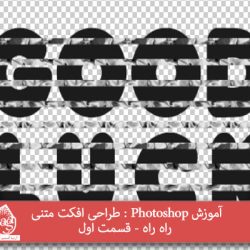










































































قوانین ارسال دیدگاه در سایت